Vários tipos de malwares conhecidos para Mac buscam nomes de usuário, senhas e outros dados armazenados nas Chaves do macOS. E embora não exista um vírus das chaves propriamente dito, se um desses trojans for bem‑sucedido, seus dados ficarão vulneráveis.

Como remover o vírus das chaves do Mac
Não existe um vírus das chaves no Mac, mas os dados contidos nas chaves são o objetivo de malwares como Proton e MacDownloader.
Para eliminar esse risco, você precisa remover o malware que está tentando acessar os seus dados. A maneira mais fácil de fazer isso é usar um antivírus para analisar o Mac ou a ferramenta de Remoção de Malware do CleanMyMac X. Ela analisa o Mac em busca de malware e permite que você o remova com um só clique. Veja como funciona:
- Baixe e instale o CleanMyMac (de graça, aqui).
- Abra‑o e escolha “Remoção de Malware” na barra lateral.
- Clique em Analisar.
- Clique em Remover para neutralizar as ameaças de malware.
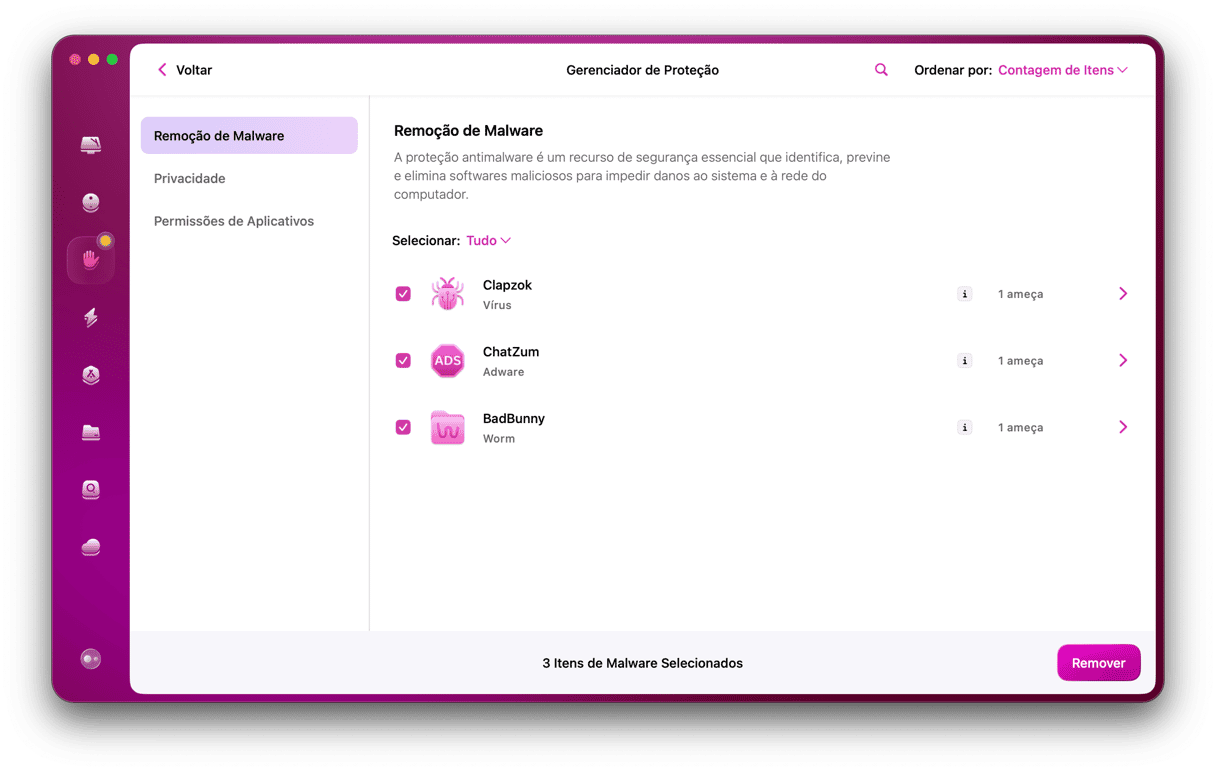
Se a análise não descobrir nenhum malware ou você estiver com problemas nas Chaves mesmo depois de remover todos os malwares, há uma outra possibilidade. Às vezes, quando você ou um administrador do Mac atualiza a senha de início de sessão, as Chaves não registram esse fato e insistem em pedir a senha antiga ou mostram uma mensagem de erro dizendo que o sistema não pode desbloquear as Chaves. Veja o que fazer se isso acontecer.
Versões mais antigas do macOS (Mojave e anteriores):
- Acesse Launchpad > Utilitários (ou Aplicativos > Utilitários) e abra o “Acesso às Chaves”.
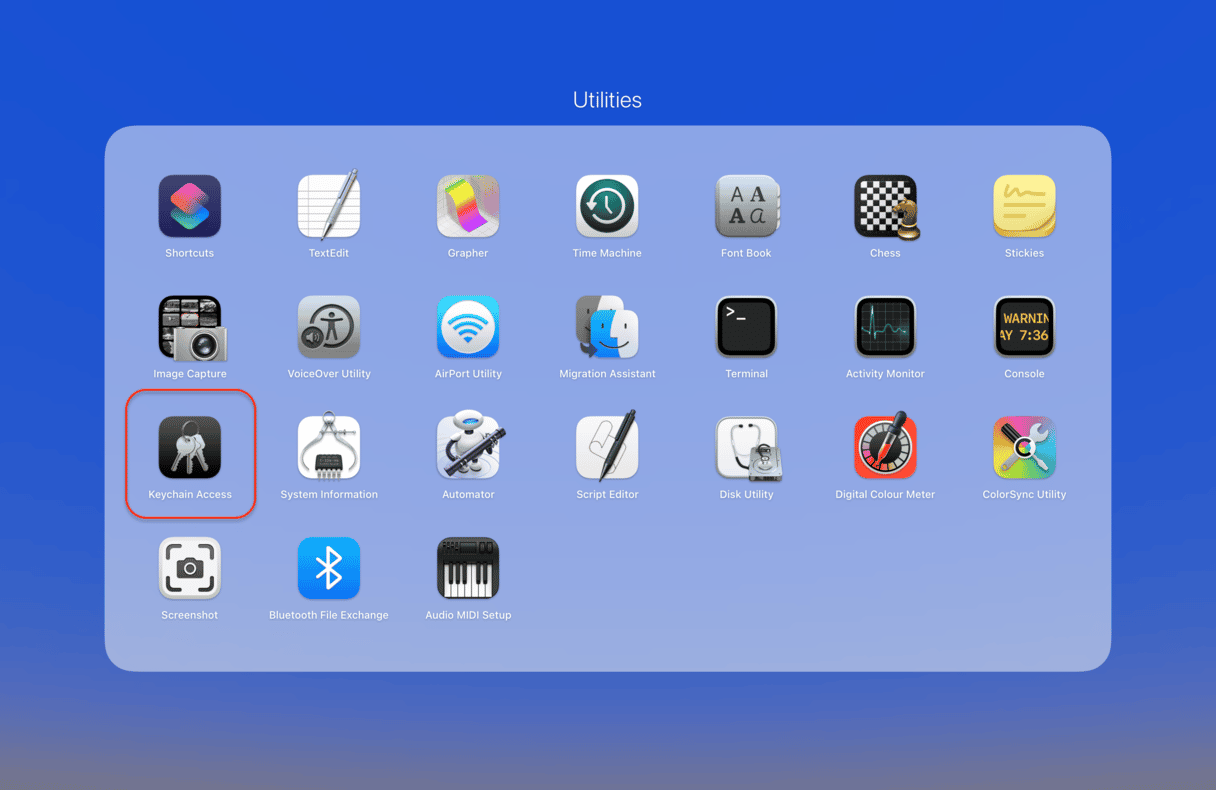
2. Na lista de chaves à esquerda, selecione “login”.
3. Clique no menu Editar e selecione “Alterar Senha das Chaves ‘login’”.
4. Digite a senha no campo Senha Atual.
5. Digite a senha nova no campo Nova Senha.
6. Digite a senha nova no campo Verificar.
7. Clique em OK e encerre o “Acesso às Chaves”.
Versões mais novas do macOS (Catalina e posteriores):
1. Acesse a pasta Aplicativos > Utilitários e abra o app “Acesso às Chaves”.
2. No menu “Acesso às Chaves” (no canto superior esquerdo), escolha Preferências.
3. Clique em “Redefinir Chaves Padrão”.
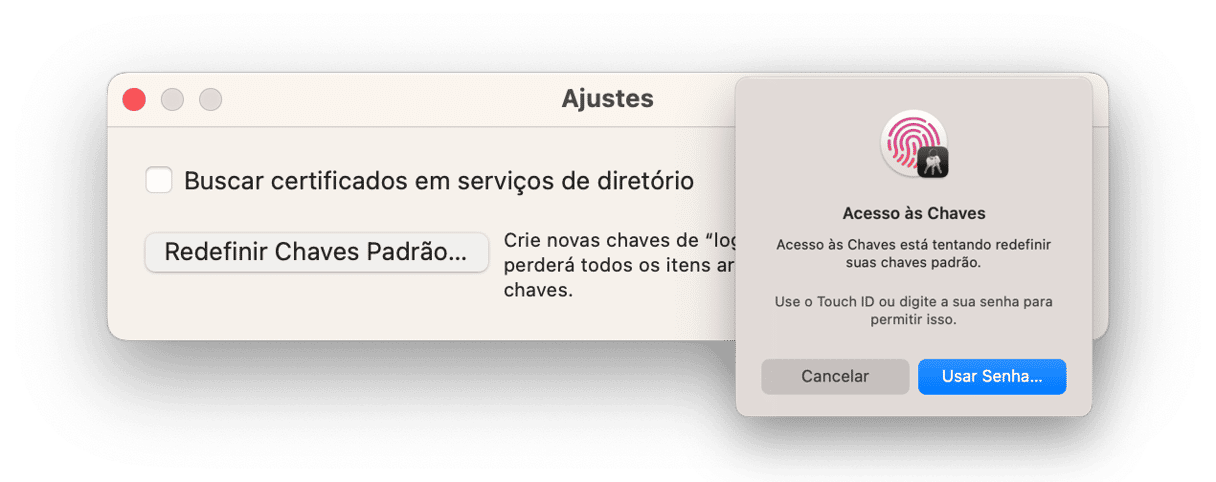
4. Clique no menu Apple e finalize a sessão. Ao iniciar a sessão novamente, salve a senha atual.
Se você não souber a senha antiga, será preciso redefini‑la. Há várias formas de fazer isso, dependendo da versão do macOS sendo usada, se a sua conta é de administrador e se você usa o FileVault. Este artigo de Suporte da Apple cobre todas as situações e explica o que fazer.
Há vários motivos que explicam possíveis problemas com as chaves do macOS. Às vezes, porque o macOS tem um erro; outras, porque você digitou a senha errada. No entanto, também é possível que um malware esteja tentando acessar os dados das chaves. Para verificar, analise o Mac com uma ferramenta antimalware, como a oferecida pelo
CleanMyMac X. Se você continuar vendo mensagens de erro no macOS depois de analisar o Mac, poderá ser necessário atualizar a senha das chaves “login” ou até redefinir a senha por completo.





